
विंडोज 10 आपको Microsoft को आपके कंप्यूटर का उपयोग करते समय आने वाली समस्याओं के बारे में बताता है और OS में सुधार के लिए किसी भी सुझाव में भेजता है। यह कैसे करना है
पहले केवल इनसाइडर प्रोग्राम में किसी के लिए उपलब्ध है, फीडबैक हब ऐप अब किसी भी डिवाइस पर पहले से इंस्टॉल आता है विंडोज 10 क्रिएटर्स अपडेट या नया। यदि आपके पास यह नहीं है, तो इस पर जाएं Microsoft Store और डाउनलोड फीडबैक हब तो आप शुरू कर सकते हैं। यद्यपि फीडबैक हब ऐप पर बहुत सारी मिश्रित समीक्षाएं हैं, लेकिन कुछ बैकलैश ऐसे लोगों से आते हैं जो केवल बग और प्रतिक्रिया के लिए एक अलग ऐप रखना पसंद नहीं करते हैं और इसके बजाय एक वेबपृष्ठ का उपयोग करना पसंद करेंगे। यह वास्तव में एक बहुत ही अच्छा ऐप है।
डायग्नोस्टिक डेटा को पहले "पूर्ण" में बदलें
ऐप पर शेष बैकलैश यह है कि इसका उपयोग करने के लिए, आपको अपना डायग्नोस्टिक और यूसेज डेटा पहले "पूर्ण" पर सेट करना होगा। हम समझते हैं कि क्या यह कुछ लोगों के लिए ब्रेकिंग पॉइंट है; गोपनीयता एक वैध चिंता है। हमें पूरा रंडाउन मिल गया है विंडोज 10 की टेलीमेट्री सेटिंग्स में अंतर यदि आप अपना निर्णय लेने से पहले अधिक सीखना चाहते हैं।
यदि आप इसके साथ ठीक हैं, तो आप सेटिंग> गोपनीयता> डायग्नोस्टिक्स और फ़ीडबैक पर जाकर और "पूर्ण" विकल्प को सक्षम करके पूर्ण नैदानिक डेटा सेटिंग चालू कर सकते हैं।
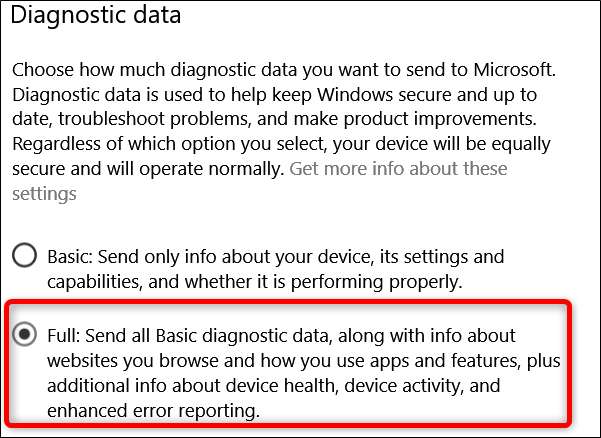
किसी समस्या की रिपोर्ट करना
उस रास्ते से, आप किसी भी समस्या की रिपोर्ट करने के लिए किसी भी समय ऐप को आग लगा सकते हैं।
हिट प्रारंभ करें, खोज बॉक्स में "प्रतिक्रिया" टाइप करें और फिर परिणाम पर क्लिक करें।
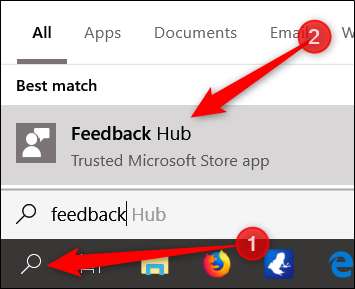
आपको स्वागत पृष्ठ द्वारा बधाई दी जाएगी, जो विंडोज 10 और पूर्वावलोकन बिल्ड के लिए हाल ही में घोषणाओं को "क्या नया है" अनुभाग प्रदान करता है।
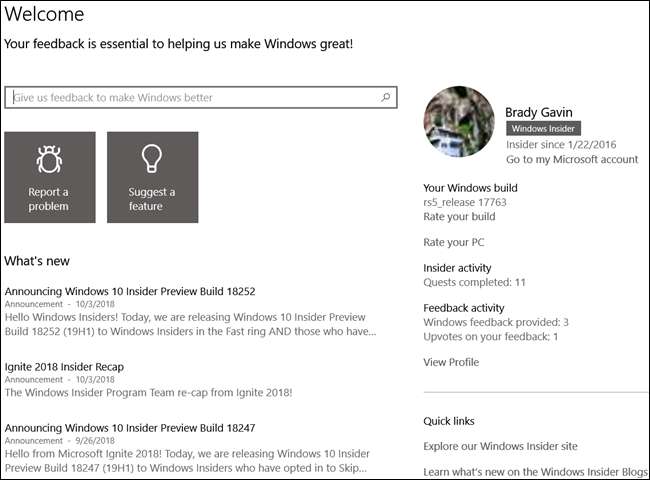
कुछ भी सबमिट करने से पहले आपको जो सबसे पहले करना चाहिए वह यह है कि आपके मुद्दे को पहले से रिपोर्ट नहीं किया गया है यह सुनिश्चित करने के लिए शीर्ष पर खोज बार का उपयोग करें।
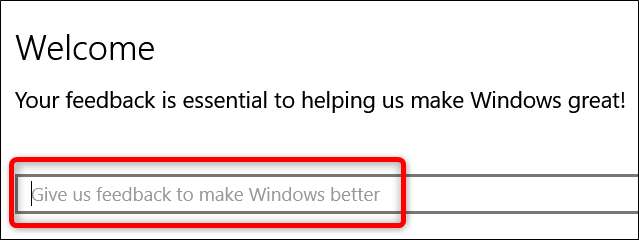
यदि आपकी खोज में कोई परिणाम नहीं निकला है या आपको थोड़ी अलग समस्या है, तो आगे बढ़ें और "नया फ़ीडबैक जोड़ें" बटन पर क्लिक करें।
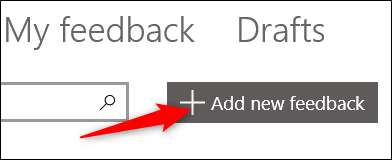
वैकल्पिक रूप से, आप केवल मुखपृष्ठ से "समस्या की रिपोर्ट करें" बटन पर क्लिक कर सकते हैं।
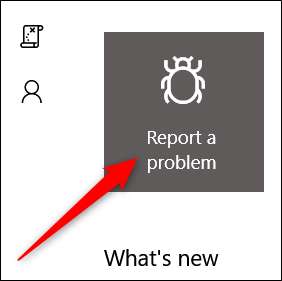
बग की रिपोर्ट करते समय, जितना संभव हो उतना जानकारी देना महत्वपूर्ण है, ताकि Microsoft टीम आपके मुद्दे को समय पर संबोधित करने में मदद कर सके।
- अपना शीर्षक स्पष्ट, संक्षिप्त और यथासंभव वर्णनात्मक बनाएं। यह दूसरों को दृश्यता प्राप्त करने के लिए समस्या को खोजने और उभारने में मदद करेगा।
- उस समय के बारे में जानकारी शामिल करें जो आप उस समय कर रहे थे जब आप समस्या का सामना कर रहे थे।
- आपको जो भी समस्या हो, केवल एक प्रतिक्रिया फ़ॉर्म सबमिट करें।
जब आप अपना मुद्दा टाइप कर लें, तो "अगला" बटन पर क्लिक करें।
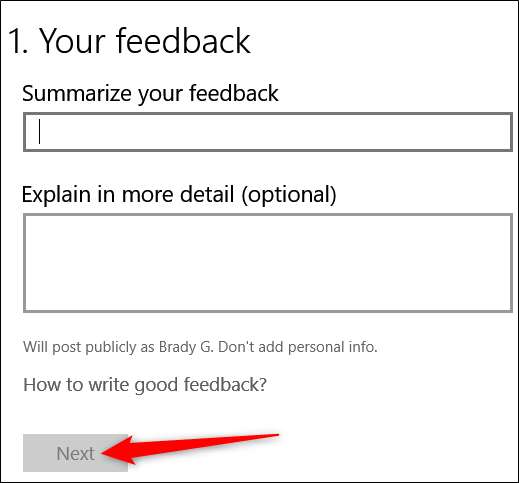
अगले पृष्ठ पर, ड्रॉप-डाउन मेनू से उन श्रेणियों का चयन करें जो आपको होने वाली समस्या का वर्णन करती हैं और फिर "अगला" पर क्लिक करें।
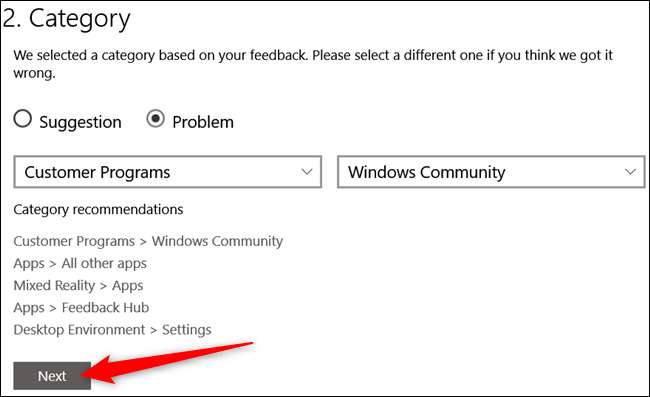
अंतिम पृष्ठ पर, आपके पास कुछ अतिरिक्त विकल्प हैं, और वे पूरी तरह से वैकल्पिक हैं।
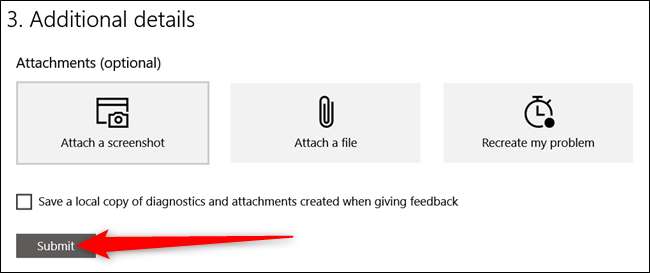
इस पृष्ठ पर, आपके विकल्पों में शामिल हैं:
- एक स्क्रीनशॉट संलग्न करें: यह विकल्प आपको छवि फ़ाइलों के लिए ब्राउज़ करने देता है आपके द्वारा लिया गया कोई भी स्क्रीनशॉट या अपने क्लिपबोर्ड से हाल ही में स्क्रीनशॉट पेस्ट करने के लिए Ctrl + V मारा।
- एक फ़ाइल जोडो: यह विकल्प आपको एक फ़ाइल संलग्न करने देता है। यदि आपके पास अपनी समस्या के सबूत के साथ कोई लॉग फ़ाइल है तो यह आसान है।
- अपनी समस्या को फिर से बनाएँ: यह विकल्प आपको समस्या की रिकॉर्डिंग कैप्चर करने देता है। आपके द्वारा कैप्चर शुरू करने के बाद, समस्या रिकॉर्डर आपके मनोरंजन के दौरान आपके द्वारा उठाए गए प्रत्येक चरण के स्क्रीनशॉट को कैप्चर कर सकता है और फिर रिकॉर्डिंग को अपनी समस्या रिपोर्ट में संलग्न कर सकता है। इसमें समस्या श्रेणी के बारे में अतिरिक्त टेलीमेट्री डेटा भी शामिल हो सकते हैं।
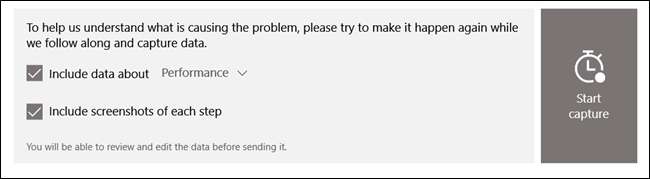
प्रतिक्रिया प्रस्तुत करना
प्रतिक्रिया हब का उपयोग करके बग्स और समस्याओं की रिपोर्ट करने के साथ, आप विंडोज को बेहतर बनाने के लिए Microsoft क्या कर सकते हैं इसके बारे में सुविधाओं या विचारों के बारे में प्रतिक्रिया प्रस्तुत कर सकते हैं।
यह सुनिश्चित करने के लिए कि खोज पट्टी का उपयोग करने के बाद किसी और ने पहले से ही समान सुझाव नहीं दिया है, फ़ीडबैक हब के होमपेज पर "एक फ़ीचर सुझाएं" बटन पर क्लिक करें।
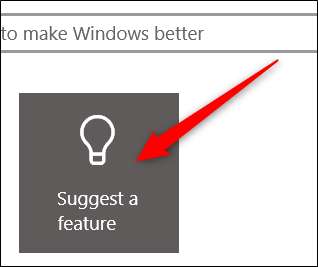
प्रतिक्रिया सुझाव समस्या रिपोर्टिंग की तरह ही काम करता है। अंतर केवल इतना है कि श्रेणी अनुभाग के तहत, इसे "समस्या" के बजाय "सुझाव" के रूप में चिह्नित किया गया है। अन्यथा, आप किसी समस्या की रिपोर्ट करने के बारे में पिछले अनुभाग से उसी चरणों का पालन कर सकते हैं, जिसमें स्क्रीनशॉट, फाइलें और रिकॉर्डिंग संलग्न करना शामिल है।
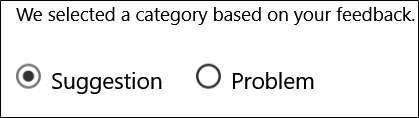
प्रतिक्रिया हब Microsoft को सीधे सुझाव देने और समस्याओं की रिपोर्ट करने का एक शानदार तरीका है। समुदाय की अच्छी प्रतिक्रिया से विंडोज को और बेहतर बनाने का मौका मिलता है।







